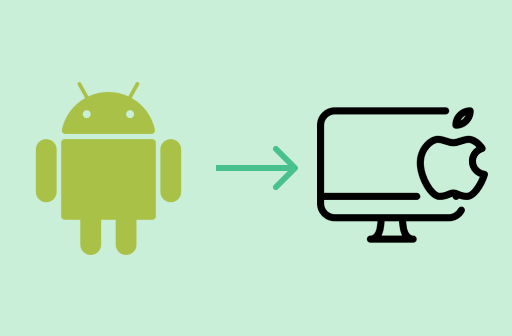Você está tentando enviar fotos do seu telefone Android para o seu MacBook? Geralmente é difícil conectar um Mac a um dispositivo Android devido aos protocolos de compatibilidade da Apple. Como tal, mover fotos de um dispositivo Android para um Mac pode ser inconveniente. Claro, existem maneiras de espelhar a tela do Android e ver imagens diretamente no computador Mac, mas às vezes você precisa dessas fotos no computador por determinados motivos.
Felizmente, existem alguns métodos fáceis para transferir fotos do telefone Android para o Mac. Este guia mostra quatro métodos fáceis de fazer upload e download de fotos de um telefone Android para o seu Mac e de um Mac para o seu telefone Android rapidamente.
Neste artigo
Método 1: Transferir Fotos do Telefone Android para o Mac Usando o MobileTrans
Como o Android e o Mac não funcionam no mesmo sistema operacional, eles não são naturalmente compatíveis. Mas não se preocupe. Apresentamos aqui a você uma solução fácil: o Wondershare MobileTrans. Ele permite que você transfira vários tipos de dados entre plataformas. Com o MobileTrans, esse processo é bastante fácil. Você também pode usá-lo para transferir vídeos entre Android e Mac.
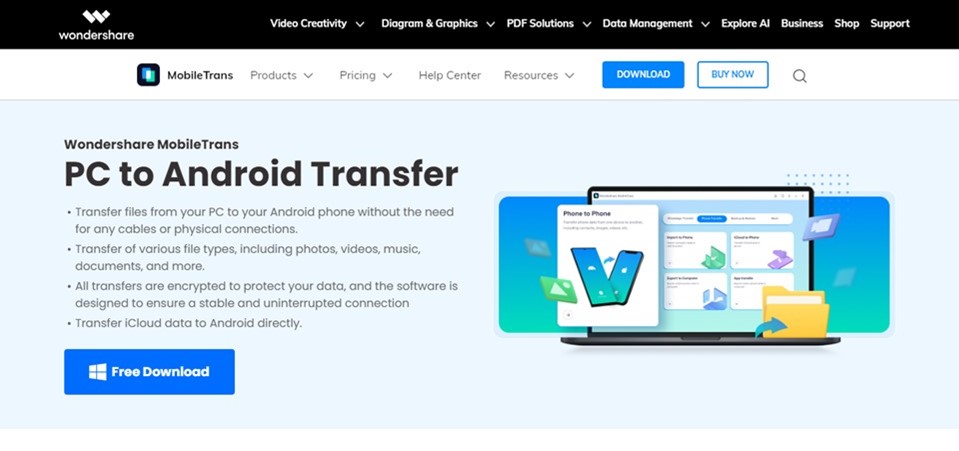
Esta ferramenta permite transferir um grande número de fotos e vídeos de um telefone Android para o seu Mac. Para completar, o MobileTrans não substitui seus dados durante a transferência e permite que você criptografe suas fotos por segurança.
- Sem necessidade de Wi-Fi ou conexão com a Internet: Mover fotos do Android para o iOS sem esforço.
- Criptografia de conhecimento zero: suas fotos estão protegidas e somente você pode acessá-las.
- Sem substituição de dados durante a transferência.
- Alta compatibilidade: Compatível com todos os telefones Android e dispositivos MacOS.
- Vários tipos de dados: transfira até 18 tipos de dados, incluindo contatos, mensagens e aplicativos.

 <4.5/5 Excelente
<4.5/5 ExcelenteSiga estes passos simples para transferir fotos do Android para o Mac usando o MobileTrans:
- Baixe e instale o Wondershare MobileTrans - Transferência de Celular.
- Inicie o software no seu Mac e conecte seu telefone Android usando um cabo USB.
- Selecione a opção Transferência de Celular na parte superior do painel do MobileTrans.
- Escolha Exportar para o Computador.

- Navegue até o lado esquerdo da tela e selecione Fotos entre os tipos de dados a serem transferidos. Escolha as fotos que você deseja mover para o computador.

- Clique em Exportar na parte inferior da tela para iniciar a transferência de fotos do dispositivo Android para o Mac.
- O Wondershare MobileTrans irá notificá-lo assim que a transferência da foto for concluída.
Método 2: Transferir Fotos do Android para o Mac Usando a Captura de Imagem
Image Capture é um aplicativo desenvolvido por Apple Inc. Ele permite que seus usuários façam upload de fotos de um iPhone, telefone Android, iPad, scanner e câmera digital para um computador Mac. O aplicativo Image Capture é fácil de usar e permite editar, girar e alterar a forma como suas imagens são exibidas.
Siga este guia simples para fazer upload de fotos para o seu Mac a partir do seu telefone Android usando o Image Capture:
- Conecte seu telefone Android ao seu MacBook usando um cabo USB.d fotos ao seu Mac a partir do seu telefone Android usando o Image Capture:
- Inicie o Capturador de Imagem no seu Mac. O aplicativo está integrado ao seu sistema operacional MacOS e você pode encontrá-lo em seus aplicativos.
- Clique no seu Telefone Android na Lista de Dispositivos ou Compartilhada na barra lateral.
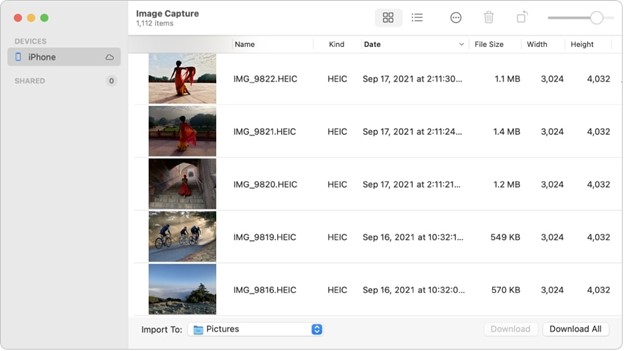
- Marque as imagens que deseja transferir ou selecione todas.
- Selecione a pasta na qual deseja que as imagens sejam salvas no seu Mac. Como alternativa, você pode criar uma nova pasta, página da Web ou arquivo PDF para armazenar as imagens se quiser que elas sejam armazenadas separadamente de suas outras fotos.
- Clique na opção Baixar (se você escolheu imagens) ou Baixar Tudo (se quiser mover todas as fotos) na parte inferior da tela para mover fotos do seu telefone Android para o Mac.
Depois de importar fotos do seu telefone Android para o Mac, você pode optar por excluir as imagens do seu dispositivo Android para liberar espaço. Para fazer isso, clique na opção Excluir Após importação na Barra de Ferramentas de Captura de Imagem.
Método 3: Mover Fotos do Android para o Mac Usando a Transferência de Arquivos do Android
A Transferência de Arquivos Android é um aplicativo desenvolvido pelo Google para dispositivos MacOS para mover, importar e baixar fotos e arquivos entre sistemas operacionais. A Transferência de Arquivos Android às vezes é complicado de usar. Se a Transferência de Arquivos Android não funcionar, tente esses métodos no outro artigo para resolver o problema.
Siga estes passos para importar fotos do Android para o Mac usando a Transferência de Arquivos Android:
- Inicie a Transferência de Arquivos Android no seu Mac. Você pode baixar o aplicativo na sua App Store.
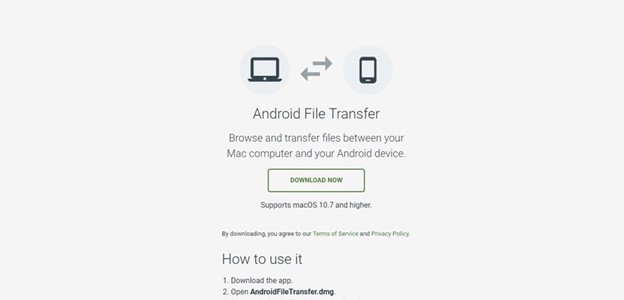
- Conecte seu telefone ao Mac usando um cabo USB e selecione Transferência de Arquivos nas opções Usar USB para.
- Abra os arquivos no seu telefone Android e selecione a pasta Fotos. As fotos tiradas com sua câmera Android podem ser encontradas na pasta DCIM.
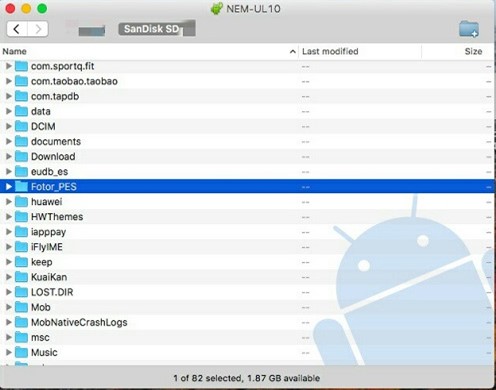
- Você pode importar manualmente as fotos do seu telefone Android para o seu Mac arrastando e soltando as fotos. Você também pode selecionar várias fotos e transferir as fotos selecionadas para o seu Mac.
Método 4: Importar Fotos do Android para o Mac Usando o iCloud
Você também pode usar o serviço de armazenamento iCloud da Apple para importar fotos de um dispositivo Android para o seu Mac. Este método funciona para importar um pequeno número de fotos porque você precisa mover manualmente os arquivos de imagem um após o outro. Você também precisa configurar o iCloud no seu Mac para que esse método de transferência de fotos funcione.
Siga este guia detalhado para mover fotos de um dispositivo Android para um Mac usando o iCloud:
- Faça login no site do iCloud no navegador do seu dispositivo Android usando seu ID Apple e senha corretos.
- Na página inicial do iCloud, selecione o ícone Fotos e clique em Upload.
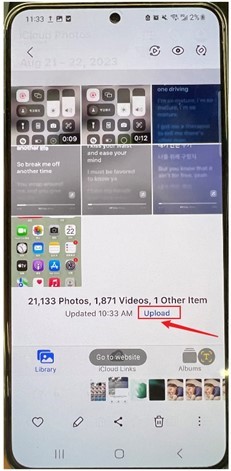
- Selecione as fotos que deseja importar para o seu Mac e clique em Upload.
Depois que o iCloud estiver configurado no seu MacBook, qualquer foto que você enviar para o iCloud a partir do seu dispositivo Android será sincronizada automaticamente e disponibilizada para o seu Mac também. Se você não configurou o Fotos do iCloud, precisará fazer login no site do iCloud por meio do navegador para acessar as fotos.
Outros Métodos Rápidos para Transferir Fotos do Telefone Android para o Mac
Se você deseja transferir apenas algumas fotos do seu telefone Android para o seu Mac, existem alguns outros métodos que você pode usar. Você pode importar fotos de um telefone Android para um Mac usando aplicativos de mensagens como seu e-mail, WhatsApp, Facebook Messenger e similares.
No entanto, pode ser demorado, especialmente quando você deseja transferir um grande número de fotos ou toda a sua biblioteca de fotos. Além disso, a maioria dos aplicativos de mensagens, como o WhatsApp, compacta a resolução da imagem e o tamanho do arquivo para garantir um processo de transferência rápido.
Perguntas Frequentes
-
Como transfiro fotos do Android para o Mac sem cabo?
Você pode enviar fotos do Android para o Mac sem fio usando aplicativos de mensagens como WhatsApp e Facebook Messenger. Você também pode importar fotos do seu telefone Android para o Mac usando o iCloud e aplicativos de transferência de arquivos de terceiros. -
Existe um software útil para transferir arquivos do Android para o Mac?
O Wondershare MobileTrans é uma ferramenta de software útil que pode ajudá-lo a transferir fotos e vários outros tipos de arquivos do seu telefone Android para um Mac em apenas alguns minutos.
Conclusão
Carregar e baixar fotos do seu telefone Android para o seu Mac pode ser uma tarefa assustadora, pois ambos os dispositivos naturalmente não são compatíveis. No entanto, você pode transferir fotos facilmente entre seu telefone Android e Mac usando Wondershare MobileTrans ou qualquer outro método destacado neste artigo. Se você deseja mover fotos de um telefone Android para o Mac por segurança ou para otimizar o espaço de armazenamento no celular, os métodos acima serão valiosos.